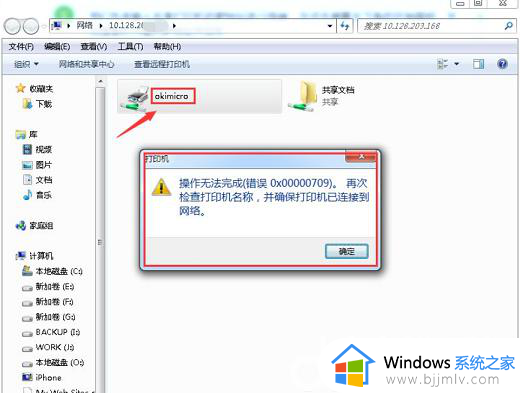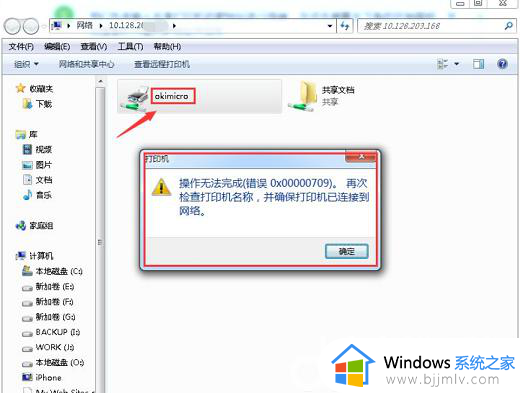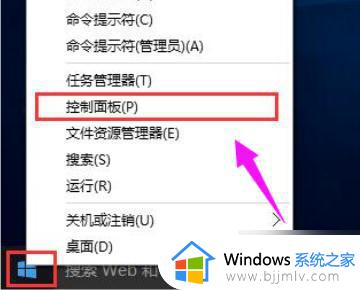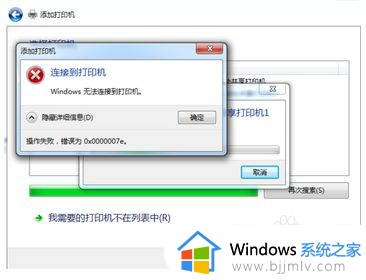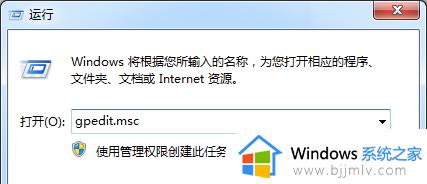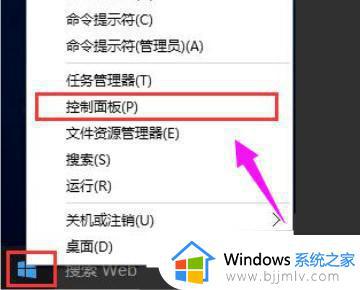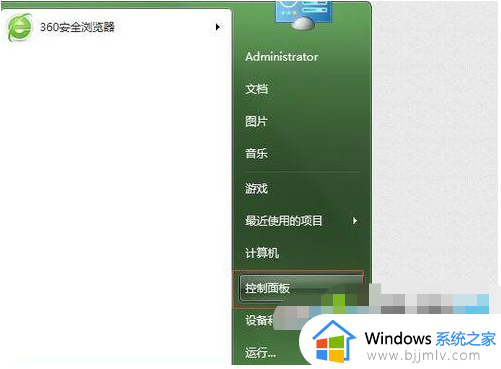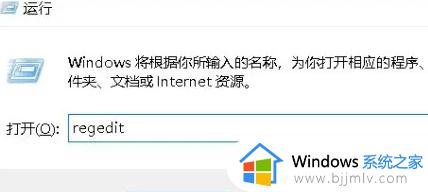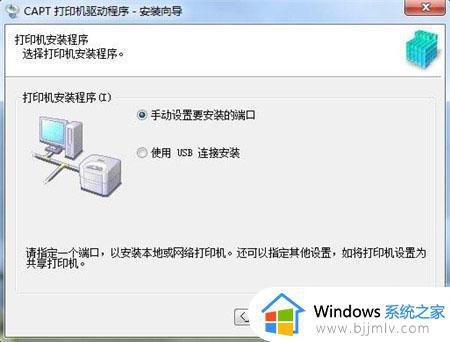win7连接打印机错误709怎么办 win7电脑连接打印机失败错误代码709如何解决
在使用win7操作系统的过程中,有些小伙伴可能会遇到连接打印机时出现错误709的问题。这可能会影响到小伙伴的正常使用,对此我们很多小伙伴都不知道win7连接打印机错误709怎么办,那么今天小编就给大家介绍一下win7电脑连接打印机失败错误代码709如何解决,快来一起看看吧。
具体方法:
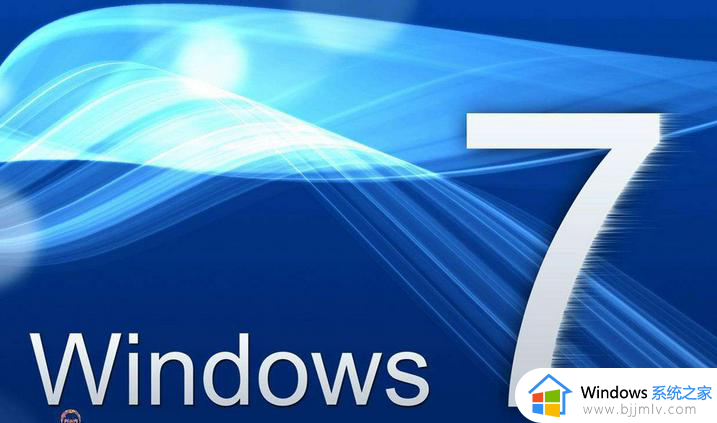
方法一、
1、打开电脑的控制面板,之后点击“程序”。
2、之后点击“查看已安装的更新”。
3、找到编号为KB5006670的更新,鼠标双击进行卸载,之后重启电脑。
方法二、
1、同时按住“win+R”调出运行窗口。
2、在运行窗口输入“regedit”并点确定调出注册表编辑器。
3、找到以下路径“HKEY_LOCAL_MACHINESYSTEMCurrentControlSetControlPrint”,空白处单击右键。点击新建值“DWORD (32位)值(D)”。
4、给该新建值重命名为“RpcAuthnLevelPrivacyEnabled”。
5、重命名之后选择值“RpcAuthnLevelPrivacyEnabled”,单击右键>修改>键入数值“0”>确定。
6、之后重启电脑即可。
方法三、
1、打开windows控制面板。
2、将查看方式改为大图标,之后找到凭据管理器,选择windows凭据。
3、点击“添加windows凭据”。
4、网络地址栏输入连接打印机的计算机ip地址,如:192.168.0.100。
5、输入这台计算机的管理员用户名和密码,之后点击确定。
6、通过资源管理器打开共享打印机计算机ip地址,如:192.168.0.100。
7、双击共享的打印机,安装共享打印机驱动,并测试打印机。
以上全部内容就是小编带给大家的win7电脑连接打印机失败错误代码709解决方法详细内容分享啦,还不清楚的小伙伴就快点跟着小编一起来看看吧,希望可以帮助大家解决问题。